- Вибір оптимального місця для Wi-Fi роутера
- Посилення сигналу за допомогою ручного підбору каналу
- Перехід на іншу частоту
- Збільшення потужності передавача Wi-Fi роутера
- Зміна напрямку антени
- Встановлення більш потужної антени
- Застосування підсилювача сигналу (репитера)
- Оновлення прошивки Wi-Fi роутера
- підсумки
- програмне посилення
- Відео: Посилити WiFi сигнал
- Збіг частот пристроїв
- Сучасний протокол Wi-Fi - 802.11n
- Низька потужність передавача
- Перехід на 5 ГГц
- Апаратне посилення прийому сигналу Wi-Fi
- Використання ретранслятора
- Поліпшення адаптера на комп'ютері
- перезавантаження маршрутизатора
- модернізація антени
- Як посилити сигнал роутера wifi своїми руками?
- Як посилити wifi сигнал на роутері?
- Що варто зробити перед використанням програм?
- Способи поліпшення сигналу на ноутбуках і комп'ютерах
- Оптимізація сигналу бездротового Інтернету на Андроїд-пристроях
Власники трикімнатних квартир і великих заміських будинків часто стикаються з такою проблемою, що сигнал Wi-Fi роутера в окремих кімнатах занадто слабкий і не дозволяє нормально користуватися інтернетом. В цьому немає нічого дивного, так як будь-які хвилі в міру поширення мають властивості затухати, особливо коли на їх шляху зустрічається дуже багато перешкод. Причому на якість сигналу впливають не тільки фізичні об'єкти, але і різного роду шуми, створювані електроприладами. В даній статті поговоримо про те, як посилити сигнал Wi-Fi роутера в домашніх умовах найпростішими і доступними методами.
Вибір оптимального місця для Wi-Fi роутера
Почати слід з визначення найкращого місця розташування вашого маршрутизатора. Очевидно, що роутер повинен знаходитися в тій частині квартири / будинку, яка забезпечить максимальну зону (радіус) покриття сигналу. Наприклад, кутова кімната трикімнатної квартири погано підходить на цю роль, а ось вітальня, звичайної знаходиться в центрі, виглядає набагато краще. У двоповерховому будинку потрібно підібрати місце так, щоб в зону охоплення потрапляли обидва ярусу.
Невдале розташування:
Гарний варіант:

Це в ідеалі, на ділі ж необхідно врахувати також кількість і силу зустрічаються на шляху сигналу перешкод. Послаблюють сигнал як фізичні перешкоди (стіни, перегородки і т.д.), так і працюють на тій же частоті (2.4 ГГц) бездротові пристрої (мікрохвильова піч, радіоняня, радіотелефон, пристрою Bluetooth і т.д.) Негативно впливають на якість сигналу металеві предмети, скла, дзеркала.
Невдала схема:
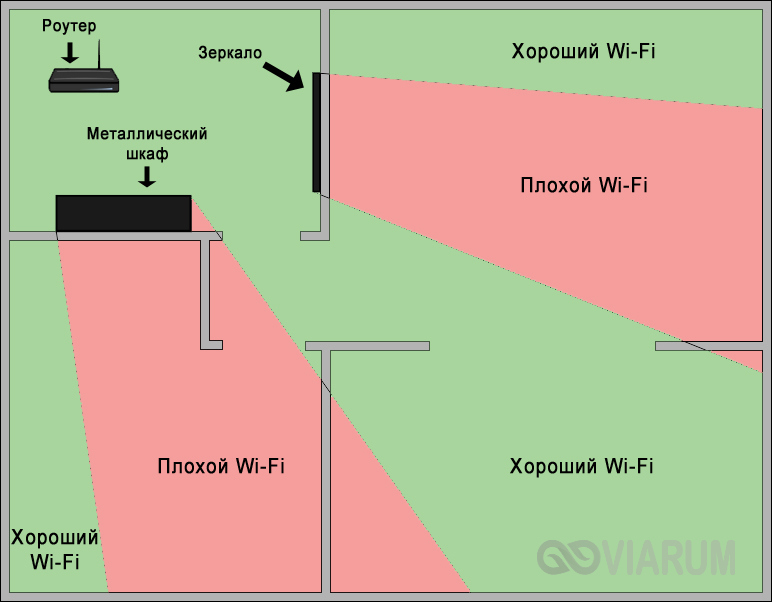
Оптимальний варіант:
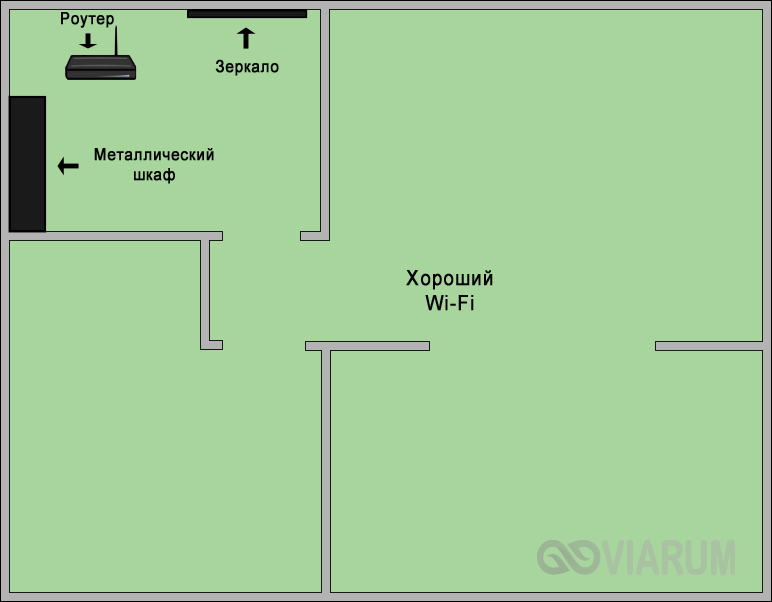
Посилення сигналу за допомогою ручного підбору каналу
Ми вже говорили про те, що різного роду бездротові пристрої, що знаходяться в безпосередній близькості від вашого Wi-Fi роутера, можуть серйозно погіршувати його сигнал. До цим самим пристроїв відносяться і інші маршрутизатори, яких по сусідству може бути безліч. існують спеціальні утиліти і додатки, що дозволяють просканувати навколишні бездротові мережі на предмет використовуваних каналів і їх завантаженості. Одна з найбільш популярних програм подібного роду - inSSIDer. Завантажити її з мережі і вивчимо функціонал.
Відразу відзначимо, що додаток inSSIDer найкраще підходить для стаціонарних комп'ютерів , Ноутбуків і планшетів. Для смартфонів же розроблені «свої» програми, які неважко знайти і встановити. Отже, запускаємо утиліту, вибираємо тип адаптера (в нашому випадку використовується D-Link DWA-125) і натискаємо кнопку «Почати сканування». За його підсумками будуть виведені всі виявлені поблизу Wi-Fi мережі з повними характеристиками - MAC-адресою, ім'ям (SSID), задіяним каналом і силою сигналу (RSSI). Нас тут в першу чергу цікавлять канали, але перш ніж почати з ними роботу, не завадило б розібратися, що це таке.

Сучасні Wi-Fi роутери можуть працювати в двох смугах частот - 2.4 ГГц і 5 ГГц. Частота 2.4 ГГц (насправді діапазон 2.4-2.4835 ГГц) є найбільш поширеною і підтримується більшістю пропонуються сьогодні маршрутизаторів. Для такої смуги частот в РФ зарезервовані канали 1-13. На частоті 5 ГГц (5.15-5.35 ГГц) можуть працювати тільки самі останні моделі Wi-Fi роутерів, при цьому використовуються канали 34-64. Так ось, в таблиці програми inSSIDer ми можемо подивитися, які канали задіють прилеглі роутери (колонка «Канал») і яка сила сигналу (колонка RSSI). Чим менше число RSSI, тим краще сигнал . Для зручності знизу наведені графіки - Channel Graph і Time Graph.
Перший графік у вигляді трапецій відображає канали та рівень сигналу.

Другий графік демонструє тимчасову діаграму сигналу.

Оптимальною є ситуація, коли на «тимчасове графіку» сигнал вашої Wi-Fi мережі не перетинається з іншими мережами. Якщо це відбувається, то можлива поява перешкод, і має сенс поекспериментувати з каналами. Для цього потрібно перейти в настройки роутера.
Як приклад візьмемо роутер TP-Link TL-WR841N, якого ми приводили. заходимо в адміністративну панель маршрутизатора, а потім в розділ Бездротовий режим - Налаштування бездротового режиму. Тут в випадаючому списку можна вручну задати один з 13-ти каналів (за замовчуванням стоїть режим «Авто»). Виберіть той канал, який не використовується сусідніми роутерами і, відповідно, менше завантажений. Після зміни налаштувань збережіть їх і перезавантажте пристрій.
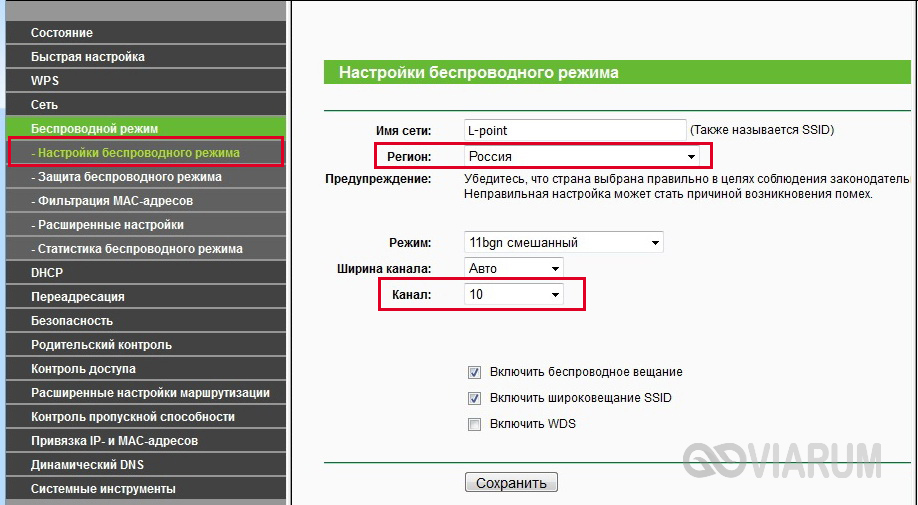
Заново проскануйте бездротові мережі і подивіться, як змінилася сила Wi-Fi сигналу. У будь-якому випадку, вам доведеться самостійно поекспериментувати з налаштуваннями, щоб домогтися найкращої конфігурації.
Перехід на іншу частоту
Якщо ваш роутер може працювати не тільки в діапазоні 2.4 ГГц, а й на частоті 5 ГГц, то бажано перейти саме на другу, більш високу частоту . Як правило, вона менш завантажена.
Збільшення потужності передавача Wi-Fi роутера
більшість мережевих пристроїв дозволяє в тому ж web-інтерфейсі змінювати потужність передавача сигналу. Задати цей параметр для роутера TP-Link TL-WR841N можна в розділі Бездротовий режим - Розширені налаштування. Якщо потужність встановлена в положення «Середній», то змінюємо значення на «Високий». Така дія має посилити сигнал Wi-Fi роутера.

Зміна напрямку антени
Покращення якості сигналу можна домогтися простим зміною кута нахилу антени роутера. Правда, ні про яке серйозне посилення тут, звичайно ж, мова не йде. Зате цілком реально забезпечити хороше покриття для якоїсь конкретної зони приміщення, в якій і буде в основному відбуватися прийом сигналу вай-фай. Покрутіть антену в різні боки , Вимірюючи при цьому інтенсивність сигналу, і зловіть її найкраще положення.

Цікаво, що правильне положення антен Wi-Fi роутера залежить від їх кількості. І це пов'язано з особливостями поширення хвиль бездротової мережі. Так, при наявності всього однієї антени, її рекомендується позиціонувати перпендикулярно. Якщо ж у вашого роутера дві антени, то краще їх розвести під кутом 45 градусів. Однак це тільки загальні поради , В кожній конкретному випадку рецепт оптимального напрямку антен свій.
Встановлення більш потужної антени
Багато моделей роутерів мають змінними антенами, за рахунок чого є можливість встановити випромінювач з великим коефіцієнтом посилення (dBi). В цьому випадку треба розуміти, що фактично загальна інтенсивність переданого сигналу не збільшиться, так як на антену буде подаватися все та ж фіксована потужність (максимум 100 мВт). Просто антени з великим показником дБи здатні концентрувати потужність в якомусь певному напрямку, істотно покращуючи якість сигналу в одних зонах і погіршуючи в інших. Тобто вигоду з застосування більш «потужних» антен можна витягти тільки в тому випадку, коли всі приймачі сигналу розташовуються в одному місці.
Застосування підсилювача сигналу (репитера)
Один з найбільш ефективних способів розширення зони покриття бездротової вай-фай мережі - використання так званого репитера (він же ретранслятор, він же повторювач). це портативний пристрій , Яке продається в будь-якому комп'ютерному магазині або гіпермаркеті побутової техніки . Репитер необхідно розташувати в тій частині будинку / квартири, де сигнал вашого Wi-Fi роутера ще є, але він уже досить слабкий. Ретранслятор приймає цей сигнал, підсилює і передає його далі. Цим забезпечується значне збільшення зони стабільного і впевненого прийому.

До плюсів репитера можна віднести те, що він дозволяє з легкістю здійснити масштабування площі охоплення вашої бездротової мережі. При цьому транслюється повторителем мережу є повною копією мережі, створюваної вихідним Wi-Fi роутером . Серед мінусів відзначимо пристойну вартість репитера, порівнянну навіть з ціною деяких маршрутизаторів. До речі, самі роутери також можуть виконувати функцію посилення сигналу Wi-Fi , Правда, такою можливістю володіють далеко не всі моделі. Якщо у вас десь стоїть-порошиться незадіяний роутер, то ви можете пристосувати його в якості репитера, попередньо переконавшись, що у нього є цей функціонал.
Оновлення прошивки Wi-Fi роутера
У певних випадках поліпшити сигнал Wi-Fi допомагає перепрошивка роутера з установкою самої останньої версії програмного забезпечення . Дана процедура може відрізнятися в залежності від моделі, тому рекомендується пошукати інструкцію саме для вашого маршрутизатора.
підсумки
Ми привели всі основні способи посилення W-Fi сигналу. У даній статті не розглянуто ситуацію, коли швидкість інтернету падає через несанкціоноване підключення до вашої мережі сторонніх користувачів. Щоб цього уникнути, встановіть для вашого Wi-Fi надійний пароль. Іноді погіршення якості бездротового зв'язку відбувається через збій в роботі роутера або ж просто після тривалої безперервної його роботи. В такому випадку зазвичай допомагає просте перезавантаження.
Сподіваємося, що наведена інформація допоможе вам правильно сконфігурувати домашню мережу Wi-Fi і забезпечити надійний прийом сигналу в максимальному радіусі.
З кожним роком з'являється все більше різноманітних гаджетів, які мають доступ в Інтернет. Практично в кожній квартирі є ноутбук, смартфон, планшет або телевізор, а може навіть і холодильник з модулем Wi-Fi . При цьому користувачі часто стикаються з проблемою того, що не скрізь вдається «піймати» зв'язок з Інтернетом. Причиною цього може бути занадто велика відстань від маршрутизатора до девайса. Радіус покриття роутера становить близько 30 метрів, а іноді і більше. Однак існує ще ряд факторів, здатних вплинути на рівень сигналу.
Перешкоди можуть створювати:

Існують програмні й апаратні способи, за допомогою яких можна вирішити дану проблему . наступні рекомендації допоможуть посилити подачу Wi-Fi і зробити користування Інтернетом більш комфортним.
програмне посилення
Найпоширенішою помилкою при користуванні бездротовими точками доступу є те, що власники приділяють занадто мало уваги настройки мережі. Найчастіше користувачі встановлюють ключ безпеки і змінюють ідентифікатор SSID. На цьому все махінації закінчуються. При цьому існує ще маса параметрів, які залишаються за замовчуванням. Їх настройка посприяє збільшенню зони покриття. Розглянемо основні способи програмного посилення подачі сигналу.
Відео: Посилити WiFi сигнал
правильне розташування
Перш за все, необхідно звернути увагу на місцезнаходження роутера в квартирі. Рекомендується маршрутизатор розміщувати ближче всього до того пристрою з якого здійснюється доступ в Інтернет. Якщо ж важко обчислити таке місце, а підключення ведеться з різних приміщень в будинку, то краще за все буде встановити роутер в центральній частині квартири.

Таким чином, в радіус дії потрапить якомога більше простору.
Якщо ж квартира або будинок мають два рівня, то маршрутизатор необхідно розмістити на першому поверсі в найвищій точці, це може бути антресоль або шафа. Не варто захаращувати різними предметами (в тому числі металевими) місце, де розташовується роутер. Це дозволить сигналу безперешкодно поширюватися.
Збіг частот пристроїв
У багатоквартирних будинках в зоні доступності можуть надаватися до 20, а то і більше, бездротових мереж . Це не дуже добре для роботи одного конкретного пристрою . Всі доступні мережі мають властивість перетинатися і використовувати один і той же канал частот. В результаті чого, рівень подачі мережі погіршується навіть на відносно близькій відстані.
В цьому випадку посилити Wi-Fi сигнал дуже просто і легко, з цим зможе розібратися навіть самий недосвідчений користувач. Для початку на свій ноутбук слід встановити спеціальну програму , За допомогою якої визначається вільний канал. Найчастіше використовується inSSIDer. Запустивши програму, на екрані висвітиться список всіх доступних бездротових мереж і канали частот, які вони займають. Необхідно вибрати вільний канал. Для цього виконуємо наступні дії:

Якщо ж всі канали вже використовуються чужими роутерами слід вибрати найменш завантажений. Для того щоб настройки вступили в силу потрібно натиснути «Зберегти / Змінити».
Сучасний протокол Wi-Fi - 802.11n
На сьогоднішній день стандарт 802.11n є найновішим. Крім того, він ще й найшвидший за рахунок збільшеного радіусу покриття. Якщо всі пристрої в квартирі, з яких здійснюється доступ в Інтернет, підтримують даний стандарт , В цьому випадку можливий перехід на 802.11n.
Для того, щоб перейти в режим роботи стандарту 802.11n необхідно:

Низька потужність передавача
Багато моделей маршрутизаторів оснащені функцією регулювання потужності подачі сигналу Wi-Fi. Виконувати відповідні зміни необхідно в настройках роутера:
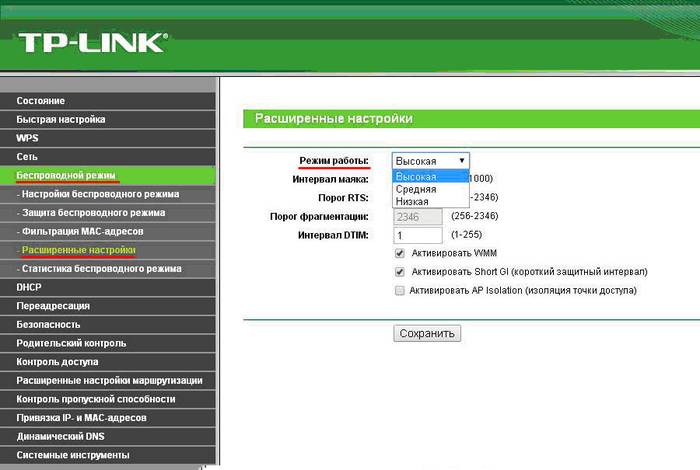
Перехід на 5 ГГц
Більшість роутерів працюють в діапазоні 2,4 ГГц. Однак більш дорогі моделі маршрутизаторів можуть подавати сигнал в діапазоні 5 ГГц. Тому рекомендується перейти саме на цей діапазон, так як він практично вільний і не зайнятий іншими пристроями. При цьому покриття буде поширюватися на більшу площу.
Перехід на діапазон 5 ГГц можливий в тому випадку, якщо спільні пристрої можуть працювати в цьому діапазоні.
Апаратне посилення прийому сигналу Wi-Fi
Якщо всі вищезгадані дії проведені, а доступ до мережі здійснюється з перешкодами, не варто впадати у відчай. Можливо, ще не все втрачено. Існує декілька хитрощів здатних допомогти вирішити дану проблему. Для цього необхідно модернізувати бездротовий пристрій . Збільшити радіус покриття можна за допомогою другого роутера. Для цього між двома пристроями необхідно налаштувати бездротовий міст , Використовуючи технологію Wireless Distribution System. Вона дозволить збільшити площу покриття, об'єднавши кілька маршрутизаторів в одну мережу.

Також можна провести деякі махінації з антенами. Більшість роутерів оснащені зовнішніми знімними антенами. Найчастіше вони є недостатньо потужними приблизно 2 dBi, іноді 5 dBi. Їх можна легко замінити на більш сильні. Для це варто відкрутити старі і на їх місці розмістити нові з більшим коефіцієнтом. Крім того, можна придбати антену з кабелем і спеціальною підставкою . Вона приєднується до маршрутизатора. При цьому її можна переміщати по квартирі, таким чином, забезпечуючи покриття, не змінюючи положення роутера.

Якщо пристрій має більше двох антен, то їх заміна обійдеться занадто дорого. Дешевше буде придбати ретрансляція. Його також називають ретранслятором. Іншими словами - повторювач.
Використання ретранслятора
Користувачі часто стикаються з проблемою того, що в великих квартирах радіусу дії сигналу маршрутизатора недостатньо, щоб забезпечити покриття у всіх приміщеннях. Для вирішення цієї проблеми корисними виявляться допоміжні засоби. Як пристрій для посилення сигналу можна використовувати репитер. даний девайс підключається до вже існуючої мережі в якості клієнта. З його допомогою розширюється зона покриття. Його необхідно встановити між роутером і робочим комп'ютером.

Повторювач має компактні розміри і коштує порівняно недорого. Ретранслятор виглядає як невеликий блок живлення і працює від мережі. На ринку представлена маса варіантів таких пристроїв.
Поліпшення адаптера на комп'ютері
На пристрої-клієнті також можна підсилити прийом розповсюджуваного сигналу. Подібний порада стане в нагоді тим користувачам, до чиїх комп'ютерів підключені адаптери через порт USB . Однак цей варіант буде марний для власників планшетів, смартфонів і ноутбуків, так як антени в таких пристроях вбудовані. Використовуючи для доступу в Інтернет USB-адаптер, не варто його підключати безпосередньо до комп'ютера. Для початку можна скористатися подовжувачем,

і через нього під'єднати пристрій. Довгий шнур дозволить переміщати модем по дому, в пошуках мережі.
Крім того, можна придбати підсилювач USB-адаптера. Він здатний забезпечити доступ до мережі в зонах зі слабким сигналом . До Цей пристрій підключається модем і розміщується в місці з покриттям Wi-Fi.
перезавантаження маршрутизатора
Слабкий сигнал і перешкоди можуть виникати через застарілу прошивки роутера або в разі, якщо встановлені драйвера потребують оновлення.
Для оновлення драйверів не буде потрібно ніяких фінансових витрат. Їх можна завантажити безкоштовно на офіційному сайті виробника роутера. Встановив їх на комп'ютер, збільшиться рівень і якість сигналу.
модернізація антени
Цей спосіб допоможе модернізувати пристрій, використовуючи відбивач. Для його виготовлення знадобиться фольга та цупкий папір або картон.

З паперу вирізується парабола з двома отворами для антени і кріпиться до прямокутника, виконаному з фольги. Отримане пристосування необхідно закріпити на антені. Таким чином, сигнал стане спрямованим. Крім того, як відбивач можна використовувати бляшанку з-під напою, розрізавши її уздовж, відрізавши дно і розмістивши її позаду маршрутизатора. Відбивач направляється в сторону, де необхідно забезпечити покриття.

Слідуючи таким нехитрим радам можна поставити під чималий сигнал Wi-Fi на ноутбуці. Для цього не обов'язково витрачати багато коштів на покупку нових девайсів. Варто тільки приділити трохи часу для вивчення налаштувань маршрутизатора або ж скористатися підручними засобами і модернізувати пристрій своїми руками.
Про те, як посилити сигнал wifi роутера свого часу замислюється практично кожен користувач. Як правило, настільки геніальна думка відвідує «юзера», коли в самий невідповідний момент сигнал від WiFi зникає в невідомому напрямку: наприклад, терміново потрібно відправити повідомлення в соцмережі, або в улюбленому фільмі настав кульмінаційний момент.
Однак посилити сигнал wifi роутера в квартирі своїми руками цілком реально, і для цього не потрібно бути «хакером в масці Гая Фокса».
Як посилити сигнал роутера wifi своїми руками?
1. Одним з дієвих способів поліпшення сигналу WiFi є. Припустимо, у вас 4х-кімнатна квартира, і в кожній кімнаті розташований пристрій, якому потрібно wifi з'єднання (Наприклад, ноутбук, смартфон, телефон і планшет): в такому випадку оптимальним рішенням стане установка роутера по центру квартири, щоб між wifi передавачем і пристроями виявилося рівну відстань.
Так, сучасні моделі маршрутизаторів «не налякаєш» невеликими перешкодами в квартирі (такими, як столи, гарнітури, холодильники або товсті стіни), однак на поширення wifi сигналу від "ранніх" моделей роутерів такі «перешкоди» істотно впливають.
2. Посилити сигнал wifi роутера в квартирі допоможе спеціальний пристрій - повторювач.

Цей недорогий девайс обійдеться в рази дешевше покупки нового більш потужного роутера , А за рахунок «клонування» сигналів маршрутизатора, репетир дозволяє поліпшити сигнал wifi в кілька разів.
для коректного налаштування повторювача потрібно:
- - включити в мережу ретрансляція і підключитися до нього по кабелю або wifi з'єднання;
- - з комп'ютера зайти в інтерфейс повторювача: для цього в браузері ввести і вказати логін і пароль;
- - на головній сторінці перейти в розділ «Repeater»: після активації пристрій знайде все доступні wifi точки доступу;
Щоб підсилити сигнал wifi в квартирі виберіть вашу точку доступу і натисніть «Застосувати».
3. Особливий вплив на швидкість wifi надає встановлений в настройках роутера стандарт мережі.
На сьогоднішній день найбільш поширеним є 802.11n, який прийшов на зміну 802.11g (не брати в приклад абсолютного лідера 802.11ac, так як в масове виробництво він ще не вийшов).
встановити потрібний стандарт не складно: головне, щоб ваш роутер його повністю «підтримував».

Як посилити wifi сигнал на роутері?
4. На деяких моделях роутерів D-link і Zuxel передбачена можливість ручної настройки потужності сигналу. Щоб самостійно посилити сигнал wifi, необхідно в інтерфейсі роутера в розділі «Інші параметри» знайти пункт «Потужність передачі» (або «Wireless Transmit Power») і виставити його на 100%.

Для цього:
Візьмемо за основу, що, і основний роутер (нехай буде «1») успішно роздає wifi;
- зайдіть в налаштування роутера «2»;
Виберіть пункт «Бездротовий режим» і заповніть поля так само, як на роутері «1»;
Перейдіть в розділ «Включити WDS»: тут з'явиться вікно з доступними мережами WiFi;

Тут ви побачите SSID (ім'я мережі роутера «1») і BSSID (роутер «2»): натисніть «Пошук» і у вікні «Список точок доступу» виберіть мережу, роздавали роутером «1».
Такий варіант посилення сигналу wifi підходить для роутерів, оснащених технологією стандарту «WDS». Якщо ж ваш роутер його не підтримує, то просто з'єднаєте маршрутизатори кабелем і налаштуйте між ними «міст»:
Підключіть кабель на роутері «1» у вхід LAN і на роутері «2» в WAN;
В налаштуваннях роутера «1» включите DHCP;
На роутере «2» перейдіть «WAN» - «Тип з'єднання» - «Динамічний ip-адреса»;
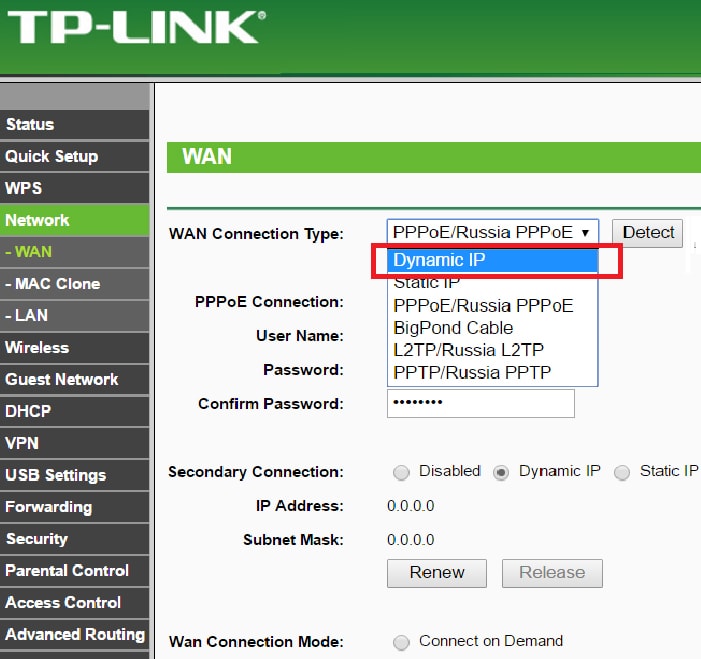
Параметри «Ip-адреса», «», «», повинні бути вже вказані: це означає, що роутер «2» виступає в ролі «клієнта» роутера «1», і міст налаштований.
Всі ці способи можна використовувати як окремо, так і в сукупності. Особливу увагу варто звернути на «ретрансляція» - пристрій хвацько увірвалося на ринок і досить швидко «підібрало» його під себе. І це заслужено: за свою невелику ціну (наприклад, гідний варіант від TP-LINK TL-WA850RE можна придбати не дорожче 1500 рублів) девайс в повній мірі відпрацює витрачені кошти.
І, зрозуміло, посилити роздачу сигналу wifi можна шляхом покупки більш потужного роутера: наприклад, маршрутизатор фірми Tp-Link Archer C60, ціна за це «чудо» варіюється в районі 100 доларів.
Програма для поліпшення рівня сигналу Wi-Fi на комп'ютері, ноутбуці і Андроїд-пристроях здатна поліпшити якість прийому мережі. Часто Wi-Fi-сигнал функціонує з перебоями, періодично пропадає. Іноді швидкість може не відповідати тій, що заявлена провайдером. В такому випадку необхідно шукати оптимальне рішення, яке покращить сполучення з бездротовим Інтернетом. Це може бути програма, яка дозволить активувати правильні настройки Wi-Fi-сигналу на ноутбуці або комп'ютері, додаток для Андроїд-гаджетів, або зміна факторів, що впливають на передачу сигналу. Якщо користувача влаштовує якість бездротового Інтернету , То ми не рекомендуємо змінювати будь-які параметри, оскільки в кінцевому підсумку результат може бути негативним. Варто відзначити, що будь-які існуючі програми для поліпшення Wi-Fi на Андроїд-гаджетах або комп'ютерах, ноутбуках з операційною системою Windows є нескладними у використанні. Будь-який користувач може протестувати їх для удосконалення роботи мережі. При цьому дуже важливо запам'ятовувати всі виконані дії, щоб завжди була можливість повернути колишні налаштування.
Посилити сигнал Wi-Fi можна як технічно, так і програмним способом
Що варто зробити перед використанням програм?
Перш ніж використовувати різні програми , Можна спробувати поліпшити рівень сигналу наступними способами:
- Здійсніті перезавантаження роутера. Цей процес здійснюється за помощью віключення и Подальшого включення маршрутизатора в ятір. Можна виконати перезавантаження через вхід в веб-інтерфейс роутера. Для цього необхідно відкрити інтернет-браузер, ввести адресу «192.168.0.1». У вікні варто ввести навпаки полів Ім'я користувача і Пароль - «admin», і підтвердити дії за допомогою кнопки OK. Після цього необхідно знайти в меню відповідний розділ. Наприклад, для маршрутизатора TP-Link це команда Службові настройки (System Tools) - Перезавантаження (Reboot).
- Перевірити, чи ніхто не приєднується без дозволу користувача. Ця інформація відображена в веб-інтерфейсі маршрутизатора В девайсе TP-Link це вкладка Статистика бездротового режиму (Wireless Statistics) розділу Бездротовий режим (Wireless). Всі невідомі підключення необхідно відправити в чорний список.
- Для посилення сигналу Wi-Fi можна переставити роутер на нове місце, де він не буде блокуватися стінами, електронними приладами . Скорочення відстані від маршрутизатора до ноутбука або комп'ютера зазвичай покращує роботу мережі.
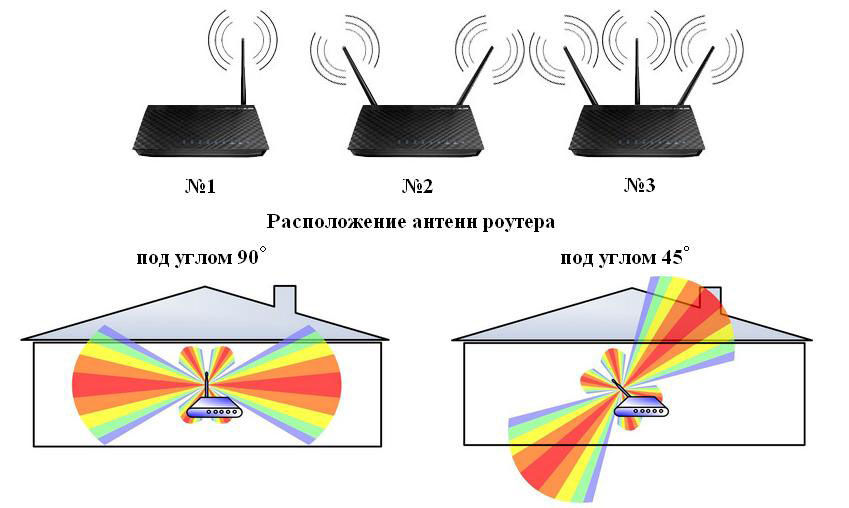
Якщо наведені методи не принесли бажаного результату, то радимо скористатися утилітами, які допоможуть вирішити проблему.
Способи поліпшення сигналу на ноутбуках і комп'ютерах
Дуже часто в процесі настройки Wi-Fi-роутера встановлюється за умовчанням завантажений канал. Існують програми, які визначають, на який робочій частоті функціонує маршрутизатор. Одна з них - inSSIDer. Її можна завантажити з офіційного ресурсу. Утиліта просканує всі доступні підключення і визначить завантажені і вільні канали . Дуже часто мешканці багатоквартирних будинків стикаються з тим, що відразу кілька підключень використовують однаковий канал.

Щоб усунути проблему, поліпшивши якість сигналу Wi-Fi, необхідно визначити, яка робоча частота є вільною або найменше використовуваної. Після цього необхідно зайти в веб-інтерфейс маршрутизатора і встановити новий параметр.
Для пристрою TP-Link потрібно перейти в розділ Бездротовий режим (Wireless) і вказати нове значення параметра Канал (Channel). Після цього необхідно зберегти всі змінені настройки і перезавантажити маршрутизатор.
Визначити необхідну частоту можна за допомогою таких утиліт, як WirelessNetView, Acrylic WiFi Free, LinSSID. Остання розроблена для операційної системи Linux . Також можна перепрошити маршрутизатор, якщо вас не влаштовує якість його роботи. При цьому дуже важливо правильно вибрати файли , Які відповідають моделі пристрою і є актуальними на сьогоднішній день.
Оптимізація сигналу бездротового Інтернету на Андроїд-пристроях
Варто відзначити, що на гаджетах, що функціонують на операційній системе Андроїд, можна встановити програму Wifi Analyzer , Яка призначена для визначення вільних і зайнятих каналів. Додаток є безкоштовним і має хороший рейтинг . Як і багато інших програм на Андроїд, Wifi Analyzer можна скачати в магазині Google Play. Додаток дозволяє оцінити якість сигналу Wi-Fi і все його зміни, що відбулися за Останнім часом . Інформація відображається у вигляді графіка, зручного для сприйняття на мобільному гаджеті . При цьому додаток становить рейтинг доступних підключень з урахуванням якості їх роботи. Утиліту зручно застосовувати для виявлення місць в будинку, де бездротовий Інтернет працює найкраще. Воно має лаконічний і дуже Зручний інтерфейс , Зрозумілий будь-якому користувачеві. Ми рекомендуємо встановити Wifi Analyzer на ваше Андроїд-пристрій.

Таку програму - OpenSignal 3G 4G WiFi-карти. Воно розроблено спеціально для посилення якості Wi-Fi на Андроїд-пристроях. Програма демонструє карти різних мереж, завдяки яким користувачеві буде набагато простіше підключитися до мережі з хорошим сигналом . Додаток дозволяє протестувати швидкість роботи Інтернету на Андроїд. велика Кількість користувачів вже встановили OpenSignal 3G 4G WiFi-карти з метою посилення сигналу бездротового Інтернету і високо оцінили його роботу. Перевагою є можливість безкоштовно встановити програму на ваш смартфон.
Якщо вірити офіційній статистиці, середній росіянин проживає в 6-кімнатній квартирі з садом і лоджією. Не дивно, що сигнал Wi-Fi не пробивається в закутки житлоплощі. Причому і в однокімнатній хрущовці і навіть в комуналці - та сама біда. Але виправна!
Текст: Олег «Апельсин» Бочаров
Продуктивність Wi-Fi-мережі доставляє незручності в двох випадках. Перша: слабкий і нестабільний сигнал. друга: низька ШВИДКІСТЬ передачі даних. І те й інше вирішується легко навіть людиною з гуманітарним складом розуму, якщо він прочитає нашу статтю або виставить ящик пива сусідові-айтішників.
Варіант з пивом, безумовно, краще і вносить пожвавлення в економіку РФ, а також дає відчутний приріст ВВП. Але у цього варіанту часто є невиправний недолік: сусіда-айтішника може не існувати. І ось тоді волею-неволею доведеться читати, що ми тобі тут понаписували.
Найголовніше. Переконайся, що в центрі твоєї Wi-Fi-мережі знаходиться сучасний повноцінний бездротової роутер (АКА-маршрутизатор). Ключове слово - сучасний. Справа в тому, що комунікаційне обладнання розвивається настільки ж активно, як вся IT-індустрія. Ті стандарти, протоколи та швидкості бездротової передачі , Що були нормою 5-7 років тому, нині безнадійно відстали. Наприклад, не так давно канал в 50-60 Мбіт / с вважався пристойним варіантом для будинку, для сім'ї, для понтів. А зараз недорогі апарати за пару тисяч рублів заявляють теоретичні 300 Мбіт / с.
В своих особистих щоденниках Капітан Очевидність неодноразово наголошував, що головною перешкодою для сигналу Wi-Fi є стіни і перегородки. Крім стін серйозною перешкодою для Wi-Fi-сигналу може стати будь-яка екранує перепона з вмістом металу - найчастіше це дзеркало, акваріум або сталева статуя Дарта Вейдера. Знесення всіх стін в квартирі є оптимальним рішенням всіх твоїх проблем, але це клопітно, так. Простіше задуматися про те, щоб знайти для джерела сигналу оптимальну точку розміщення. Твій бездротової роутер повинен бути якомога ближче до центру приміщення і не лежати на підлозі, а розміститися хоча б в метрі від підлоги.
Запускаючи пошук мережі, ти напевно не раз помічав, що по твоїй квартирі розгулюють ще пара-трійка, а то і дюжина чужих Wi-Fi-сигналів. Мало хто чомусь думає над тим, що чужі мережі працюють в тому ж діапазоні частот, що і твої, і в цьому немає нічого хорошого. Згідно зі стандартами, в Росії для роботи Wi-Fi-мереж виділено 13 частотних каналів. Ми стягнули з інструкції до популярного роутера ZyXEL Keenetic Lite скріншот конфігураційного меню - там видно, як в режимі «Клієнт мережі» роутер показує зайняті сусідами канали. Є і окремі програми , Що роблять те ж саме, наприклад inSSIDer. Тобі залишається лише вивчити отриманий список, вибрати самий вільний з 13 каналів і виставити в маршрутизаторі його за замовчуванням.
Схожі статті
Як посилити wifi сигнал на роутері?Що варто зробити перед використанням програм?
Як посилити сигнал роутера wifi своїми руками?
Як посилити wifi сигнал на роутері?






